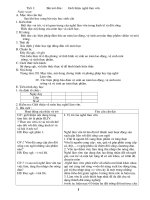gui giao an day nghe Tin hoc
Bạn đang xem bản rút gọn của tài liệu. Xem và tải ngay bản đầy đủ của tài liệu tại đây (1.04 MB, 37 trang )
Trung tâm Kỹ thuật Tổng hợp - Hớng nghiệp dạy nghề Nam Sách ĐT: 03203754371
Tên bài dạy
Giáo án số: 01
Chơng I: nhập môn tin học
Các khái niệm cơ bản, các thành phần của máy tính
A- Thời gian:
1- Số tiết: 04 (Từ tiết: 01 đến tiết: 04)
2- Ngày
soạn:
3. Ngày giảng: Tại lớp: . Tại lớp:
Tại lớp: Tại lớp:
Tại lớp: Tại lớp:
Tại lớp: Tại lớp:
B- Mục tiêu bài giảng: Học xong bài này, học sinh:
- Kiến thức: Biết đợc các khái niệm cơ bản về phần cứng, các thành phần của phần cứng
máy tính, khái niệm phần mềm.
- Kỹ năng: Hiểu đợc chức năng của phần cứng, phần mềm máy tính.
- Thái độ: Hứng thú học tập.
C- Các công việc chuẩn bị cho dạy và học:
Thầy: Giáo án, đề cơng bài giảng, 1 máy vi tính
Trò: Dụng cụ học tập
D- Thực hiện bài giảng:
1- ổn định lớp: 2 phút
2- Kiểm tra bài cũ:
3- Nội dung bài giảng:
Hoạt động của thầy và trò
TG
(Phút)
Nội dung cơ bản
- GV: Em hiểu phần cứng là gì?
Gọi HS trả lời
- GV: Nhận xét, bổ sung, nêu khái
niệm phần cứng máy tính.
- GV: ? Quan sát bộ máy tính, hãy
kể tên các thành phần của phần
cứng máy tính mà em biết.
- HS trả lời.
- GV: nhận xét, bổ sung
- GV: chỉ ra vị trí, tầm quan trọng
của khối xử lý trung tâm.
- GV: Giới thiệu sơ lợc về phép
tính logic.
- GV: Để lu trữ thông tin, máy tính
phải có thiết bị gì?
- HS trả lời.
- GV: nhận xét, bổ sung, giới thiệu
các bộ nhớ.
- GV: giới thiệu khái niệm bộ nhớ
trong, các loại bộ nhớ trong.
- GV: giới thiệu khái niệm bộ nhớ
ngoài, các loại bộ ngoài.
- GV: ? Hãy quan sát bộ máy tính
và chỉ ra thiết bị đa thông tin vào
và thiết bị xuất thông tin ra của
máy tính.
- HS trả lời.
- GV: nhận xét, bổ sung, giới thiệu
các thiết bị
- GV: Cho HS quan sát bàn phím
và chỉ ra các vùng phím của bàn
43
45
45
I- Các thành phần cơ bản của một máy
tính và chức năng của chúng:
Toàn bộ các thiết bị điện tử, cơ khí của
máy tính đợc gọi là phần cứng.
A- Phần cứng của máy tính bao gồm:
1- Khối xử lý trung tâm (CPU - Central
Processing Unit)có các bộ phận chính sau:
- Khối tính toán số học và logic ( ALU-
Arithmetic Logic Unit)
- Khối điều khiển (CU - Control Unit)
- Thanh ghi (Register)
- Đồng hồ
2- Các loại bộ nhớ:
- Bộ nhớ trong: có dung lợng nhỏ
+Bộ nhớ ROM (Read Only Memory):
Bộ nhớ chỉ đọc
+ Bộ nhớ RAM (Random Access
Memory) Bộ nhớ truy cập ngẫu nhiên
- Bộ nhớ ngoài: có dung lợng lớn
+ Băng từ (Magnetic Tape)
+ Đĩa mềm (Floppy disk): Ký hiệu A, B
+ Đĩa cứng (Hard disk): Kí hiệu C->Z
3- Thiết bị đa thông tin ra (Output):
- Thiết bị đa thông tin ra đơn giản là
màn hình. Màn hình làm việc ở 2 chế độ:
Văn bản (Text) và đồ họa (Graphic)
4- Thiết bị đa thông tin vào (Input):
- Thiết bị đa thông tin vào đơn giản là bàn
phím.
- Bàn phím đợc chia thành 3 vùng:
+ Các phím chức năng.
Giáo viên soạn, giảng: Nguyễn Thị Thoa - 1 -
Trung tâm Kỹ thuật Tổng hợp - Hớng nghiệp dạy nghề Nam Sách ĐT: 03203754371
Hoạt động của thầy và trò
TG
(Phút)
Nội dung cơ bản
phím
- GV: Ngoài các thiết bị kể trên,
các thiết bị bổ trợ bên ngoài gọi là
thiết bị ngoại vi.
? Nếu thiếu các thiết bị này máy
tính có hoạt động đợc không
- GV: Em hiểu phần mềm là gì?
- Gọi HS trả lời
- GV: Nhận xét, bổ sung, nêu khái
niệm phần mềm máy tính. Nêu các
loại phần mềm
+ Các phím số và ký tự.
+ Các phím điều khiển.
5- Các thiết bị ngoại vi:
Là các thiết bị bổ trợ bên ngoài mà thiếu
các thiết bị này máy tính vẫn hoạt động
bình thờng. Chuột (Mouse); Máy in
(Printer); Máy quét (Scanner)
II- Phần mềm:
Là những chơng trình hiển thị trên máy mà
ngời dùng có thể sử dụng, có thể nói phần
mềm là quan trọng nhất đối với máy tính.
1- Hệ điều hành.
2- Chơng trình ứng dụng.
3- Chơng trình tiện ích
4- Các ngôn ngữ lập trình
4- Củng cố kiến thức: 5 phút
? Hãy kể tên các thành phần cơ bản của phần cứng máy tính
? So sánh bộ nhớ ROM và bộ nhớ RAM
5- Hớng dẫn học sinh học ở nhà: 3 phút
- Chuẩn bị bài thực hành Quan sát cấu trúc máy tính
6- Rút kinh nghiệm bài giảng:
.
.
.
.
Tên bài dạy
Giáo án số: 02
Thực hành quan sát cấu trúc của máy tính,
khởi động máy tính, cách gõ bàn phím bằng mời ngón tay
A- Thời gian:
1- Số tiết: 04 (Từ tiết: 05 đến tiết: 08)
2- Ngày
soạn:
3. Ngày giảng: Tại lớp: . Tại lớp:
Tại lớp: Tại lớp:
Tại lớp: Tại lớp:
Tại lớp: Tại lớp:
B- Mục tiêu bài giảng: Học xong bài này, học sinh có đợc:
- Kiến thức: Củng cố lại các kỹ năng đã học.
- Phần mềm máy tính( hệ điều hành, các ứng dụng . v. v)
- Kỹ năng: Rèn luyện tính cẩn thận khi sử dụng máy tính
- Thái độ: - Nghiêm túc trong công việc.
C- Các công việc chuẩn bị cho dạy và học:
Thầy: Giáo án
Trò: Dụng cụ học tập
D- Thực hiện bài giảng:
1- ổn định lớp: 2 phút
Giáo viên soạn, giảng: Nguyễn Thị Thoa - 2 -
Trung tâm Kỹ thuật Tổng hợp - Hớng nghiệp dạy nghề Nam Sách ĐT: 03203754371
2- Kiểm tra bài cũ: 10 phút
HS1. Nêu các thành phần cơ bản của phần cứng máy tính.
HS2. So sánh bộ nhớ ROM và bộ nhớ RAM?
3- Nội dung bài giảng:
Hoạt động của thầy và trò
TG
(Phút)
Nội dung cơ bản
- Giới thiệu từng bộ phận của
Case
+ Main
+ Nguồn
+ Dây cáp
+ RAM
+ ROM
+ Chip
+ Các cổng và các khe cắm
+ Quạt gió
+ ổ cứng
+ ổ mềm
+ ổ CD
GV: ? Hãy nêu chức năng của
CPU
- HS trả lời, GV nhận xét và chỉ
ra vị trí của CPU cho HS quan sát
GV: Cho học sinh quan sát bộ
nhớ RAM
HD: - Học sinh cắm RAM
GV: Cho học sinh quan sát bộ
nhớ ROM
GV: Chỉ cho học sinh phân biệt ổ
mềm, ổ cứng, ổ CD, cable dữ
liệu, cable nguồn.
Hớng dẫn HS cắm từng ổ mềm, ổ
cứng, ổ CD, cable dữ liệu, cable
nguồn.
Hớng dẫn HS tháo ổ mềm, ổ
cứng, ổ CD, cable dữ liệu, cable
nguồn
-GV: Cho học sinh quan sát màn
hình và cho HS phân biệt hai loại
giao diện, Hớng dẫn HS cách
cắm cable màn hình.
- GV cho học sinh quan sát bàn
phím yêu cầu học sinh chỉ ra các
nhóm phím đã đợc học.
- GV hớng dẫn HS cách đặt 10
ngón tay trên bàn phím và gõ
theo trình tự
- HS quan sát và thao tác lại
I- Hớng dẫn quan sát các thành phần cơ bản
của phần cứng máy tính:
1. Khối xử lý trung tâm CPU (Central
Processing Unit)
- Là một khối hình vuông có diện tích khoảng
3x3cm. Trên CPU có các chân cắm để cắm vào
main board (Bản mạch chính)
- Thờng CPU đợc gắn kèm 1 quạt (khối tản
nhiệt) làm mát cho CPU.
2. Bộ nhớ:
a. Bộ nhớ trong:
- Bộ nhớ RAM: Là một thanh hình chữ nhật ở
trên có các chip nhớ. Có dung lợng 128MB,
256MB Trên main thờng có 2 khe cắm RAM.
- Bộ nhớ ROM: Đợc tích hợp trên
main, ghi thông tin về nhà sản xuất.
b. Bộ nhớ ngoài:
- ổ đĩa cứng, đĩa mềm, đĩa CD: Các loại ổ đĩa
này đợc lắp trên case và có 1 cable dữ liệu nối
với main; 1 cable nguồn nối với bộ nguồn điện ở
sau case.
- Chỉ có đĩa cứng là lắp trực tiếp trong ổ cứng
3- Thiết bị vào, ra:
- Thiết bị ra là màn hình: Phân biệt
hai loại giao diện.Giao diện chế độ
văn bản(hệ điều hành MS-DOS)và
giao diện chế độ đồ hoạ(hệ điều hành
Windows XP).
- Thiết bị ra cơ bản là bàn phím.
III. Cách gõ bàn phím bằng 10 ngón tay:
Giáo viên soạn, giảng: Nguyễn Thị Thoa - 3 -
Nhúm cỏc phớm
iu khin
Nhúm cỏc phớm ký t
Nhúm cỏc
phớm s
Nhúm cỏc phớm
Chc nng
Trung tâm Kỹ thuật Tổng hợp - Hớng nghiệp dạy nghề Nam Sách ĐT: 03203754371
4- Củng cố kiến thức: 5 phút
- Yêu cầu: - 1 học sinh chỉ ra các thành phần cơ bản của phần cứng máy tính.
- 1 học sinh thao tác lại cách gõ bàn phím bằng 10 ngón tay.
5- Hớng dẫn học sinh học ở nhà: 3 phút.
1. Nêu cách bảo trì máy tính, các thiết bị lu trữ thông tin, các nguyên tắc khi làm việc với
máy tính.
- Đọc trớc bài Hệ điều hành Windows.
6- Rút kinh nghiệm bài giảng:
.
.
Tên bài dạy
Giáo án số: 03
Chơng II: hệ điều hành Windows
khái niệm cơ bản về windows
A- Thời gian:
1- Số tiết: 04 (Từ tiết: 9 đến tiết: 12)
2- Ngày
soạn:
3. Ngày giảng: Tại lớp: . Tại lớp:
Tại lớp: Tại lớp:
Tại lớp: Tại lớp:
Tại lớp: Tại lớp:
B- Mục tiêu bài giảng: Học xong bài này, học sinh có đợc:
- Kiến thức: Biết cách khởi động và thoát khỏi Windows XP, cách tổ chức thông tin trên
đĩa.
+ Biết đợc ý nghĩa của một số biểu tợng, thanh công cụ hay hệ thống màn hình
Desktop.
+ Biết cách sử dụng chuột để chọn mở di chuyển các đối tợng
- Kỹ năng: Rèn luyện kỹ năng sử dụng bàn phím, chuột thành thạo. Vận dụng sáng tạo
trong việc, sao chép đĩa, th mục, tệp tin.
- Thái độ: Nghiêm túc, sáng tạo trong học tập.
C- Các công việc chuẩn bị cho dạy và học:
Thầy: Giáo án, đề cơng bài giảng, hình minh hoạ.
Trò: Đồ dùng học tập.
D- Thực hiện bài giảng:
1. ổn định lớp: 2 phút.
2. Kiểm tra bài cũ: 10 phút.
? Phân biệt sự giống và khác nhau giữa bộ nhớ ROM và bộ nhớ RAM
3- Nội dung bài giảng:
Hoạt động của thầy và trò
TG
(Phút)
Nội dung cơ bản
Đặt vấn đề: GV: ? Hệ điều
hành là gì.
- GV: Nhận xét, bổ sung, nói
lên tầm quan trọng của hệ điều
hành.
- Giáo viên giới thiệu khái
niệm hệ điều hành Windows.
? Khi muốn làm việc với máy
tính thao tác đầu tiên phải làm
là gì.
- Giáo viên nhận xét, bổ sung
đa ra kết luận. Đa ra cách khởi
động Windows .
- Giáo viên giới thiệu một số
lựa chọn khởi động khi nhấn
nút F8.
? Khi không làm việc với máy
tính, hệ điều hành hoặc các ch-
I- Khái niệm hệ điều hành Windows XP:
- Là hệ điều hành 32 bit, khởi động không qua
dòng lệnh.
- Chế độ đa nhiệm u tiên
- Phát triển giao diện đồ hoạ gần nh ở mức hoàn
thiện.
1. Khởi động Windows XP:
- Mặc nhiên khi bật máy Windows XP sẽ đợc
khởi động.
- Có các chế độ khởi động của Windows XP
(bạn nhấn nút F8 ngay khi dòng Starting
Windows XP xuất hiện).
+ Normal: Khởi động WindowsXP bình thờng
+Safe mode: Khởi động ở chế độ an toàn.
+Safe mode With Command promt : Khởi
động MS-DOS.
2. Thoát khỏi Windows XP:
* B ớc 1: Nháy chuột vào Start xuất hiện menu
Giáo viên soạn, giảng: Nguyễn Thị Thoa - 4 -
Trung tâm Kỹ thuật Tổng hợp - Hớng nghiệp dạy nghề Nam Sách ĐT: 03203754371
Hoạt động của thầy và trò
TG
(Phút)
Nội dung cơ bản
ơng trình ứng dụng thì ta phải
làm gì
- GV: Nhận xét, bổ sung
- Giáo viên treo hình vẽ hộp
thoại.
- GV trình bày các bớc thoát
khỏi Windows XP, nêu ý nghĩa
của các thành phần trong hộp
thoại Shut down Windows.
- Giáo viên treo hình vẽ màn
hình Windows XP, giới thiệu
từng thành phần của màn hình
- Giáo viên treo hình minh hoạ
cửa sổ khi mở một lớp ứng dụng,
giới thiệu từng thành phần của
cửa sổ.
- GV: Hớng dẫn cách sử dụng
chuột trong từng trờng hợp.
- GV lấy ví dụ từ thực tế -> liên
hệ về cách tổ chức thông tin trên
đĩa
- GV đa ra ý nghĩa của thực đơn
khi kích chuột phải trên th mục
bất kỳ và trên nền trắng
dọc
* B ớc 2 : Chọn mục Turn off Computer.
- Stand by: Trạng thái ngủ của máy.
- Turn off: Thoát máy an toàn.
- Restart: Khởi động lại máy tính
II- Màn hình và giao diện của Windows XP:
A- Màn hình của Windows XP:
1- Màn hình nền (Desktop)
2- Lớp ứng dụng:
- Thanh ứng dụng (Taskbar)
- Nhóm ứng dụng (Group)
- Thanh văn phòng (Office)
Một cửa sổ khi đợc mở gồm có:
- Thanh tiêu đề (Tittle bar)
- Thanh thực đơn (Menu bar)
- Thanh công cụ (Tool bar)
- Thanh địa chỉ (Address)
- Đóng cửa sổ (Close)
- Phóng to hoặc thu nhỏ cửa sổ (Maximize)
- Thu cửa sổ về mức nhỏ nhất (Minimize)
B- Cách sử dụng chuột và cách tổ chức thông
tin trên đĩa:
1- Sử dụng chuột:
- Nhấp một lần chuột (Click)
- Nhấp đúp chuột (Double Click)
- Kéo rê chuột
2- Tổ chức thông tin trên đĩa:
- Thông tin trên đĩa đợc lu dới dạng tệp tin và
nhóm các tệp tin đợc đặt trong một th mục. Tổ
chức của th mục theo hình cây.
- Thao tác trên th mục bất kỳ khi kích chuột
phải vào sẽ trải ra một thực đơn.
- Kích chuột phải vào nền trắng sẽ trải ra một
thực đơn.
4- Củng cố kiến thức: 5 phút
- Lu ý: Khi làm việc với máy tính, hệ điều hành hay một chơng trình ứng dụng: Trớc khi
làm việc phải khởi động. Khi không làm việc với một chơng trình phần mềm hoặc ứng dụng
cụ thể nào thì phải thoát khỏi chơng trình hoặc ứng dụng đó. Phải thoát khỏi tất cả các chơng
trình phần mềm hoặc ứng dụng đang chạy sau đó mới thoát khỏi Windows XP (thoát máy)
- Hệ thống lại toàn bài
5- Hớng dẫn học sinh học ở nhà: 3 phút
- Học sinh về nhà học bài, trả lời câu hỏi SGK trang .
- Chuẩn bị bài thực hành Hệ điều hành Windows
6- Rút kinh nghiệm bài giảng:
.
Giáo viên soạn, giảng: Nguyễn Thị Thoa - 5 -
Trung tâm Kỹ thuật Tổng hợp - Hớng nghiệp dạy nghề Nam Sách ĐT: 03203754371
Tên bài dạy
Giáo án số: 04
Thực hành: hệ điều hành Windows
A- Thời gian:
1- Số tiết: 04 (Từ tiết: 13 đến tiết: 16)
2- Ngày
soạn:
3. Ngày giảng: Tại lớp: . Tại lớp:
Tại lớp: Tại lớp:
Tại lớp: Tại lớp:
Tại lớp: Tại lớp:
B- Mục tiêu bài giảng: Học xong bài này, học sinh có đợc:
- Kiến thức: Về tổ chức thông tin trên đĩa, hệ điều hành Windows XP.
- Kỹ năng: Biết khởi động và thoát khỏi Windows XP, sử dụng chuột và thao tác chuột
trên cửa sổ và các lớp ứng dụng thành thạo.
- Thái độ: Thao tác chính xác, nghiêm túc trong học tập.
C- Các công việc chuẩn bị cho dạy và học:
- Thầy: Giáo án, đề cơng bài giảng, phòng máy vi tính.
- Trò: Dụng cụ học tập, những kiến thức cơ bản về hệ điều hành Windows XP.
D- Thực hiện bài giảng:
1- ổn định lớp: 2 phút
2- Kiểm tra bài cũ: 10 phút
- HS1: Nêu cách khởi động và thoát khỏi khỏi Windows XP.
- HS2: Nêu cách tổ chức thông tin trên đĩa.
3- Nội dung bài giảng:
Hoạt động của thầy và trò
TG
(Phút)
Nội dung cơ bản
GV: Cho học sinh bật máy và quan
sát quá trình khởi động của hệ điều
hành Windows XP.
- Làm quen với giao diện đồ hoạ và
các biểu tợng trên màn hình.
- Hớng dẫn học sinh cách thay đổi
ngày, giờ và nền màn hình
GV: Cho học sinh thực hành với
chuột.
- Hớng dẫn học sinh cách di
chuyển chuột.
- Cách nháy chuột vào các biểu t-
ợng bất kì trên màn hình.
- Hớng dẫn học sinh cách tạo th
mục, tạo tệp, soạn thảo.
- Hớng dẫn cách sao chép, đổi tên
tệp
- Hớng dẫn cách thoát khỏi
Windows XP
Bài 1:Khởi động hệ điều hành Windows
XP
a. Bật công tắc nguồn, bật màn hình.
b.Chờ cho Windows khởi động.
- Quan sát các thành phần của màn hình.
- Xem giờ hệ thống, nếu sai sửa lại vào
(Start/ Control Panel, chọn biểu tợng Date
and Time)
- Thay đổi nền màn hình.
Bài 2. Thực hành các thao tác với chuột.
1. Di chuyển con trỏ chuột tới các biểu t-
ợng, nháy chuột (theo 3 cách đã học) và
quan sát.
2. Di chuyển chuột đến nút Start và nháy
chuột. Xem nội dung bảng Start. Trỏ chuột
vào lệnh Program,chọn Windows Explorer
và nháy chuột.
3. Trong cửa sổ Explorer chọn ổ C, tạo th
mục THCS, sau đó tạo th mục con LOP9.
- Tạo một tệp mới trong Notepad có tên
Why.txt.
- Mở tệp Tho.txt và soạn thảo nội dung
sau:
5. Tạo th mục LOP 8 trong th mục THCS
sau đó sao chép tệp Why.txt từ th mục LOP
9 vào và đổi tên tệp thành Tai sao.txt.
6. Nháy vào nút Close để đóng cửa sổ.
Bài 4: Thoát khỏi Windows XP
- Để kết thúc nháy vào nút Start, nháy
vào nút Turn Off và quan sát bảng chọn
hiện ra.
4- Củng cố kiến thức: 5 phút
- Hiểu rõ về Hệ điều hành Windows XP
- Biết đợc các thao tác về chuột.
Giáo viên soạn, giảng: Nguyễn Thị Thoa - 6 -
Trung tâm Kỹ thuật Tổng hợp - Hớng nghiệp dạy nghề Nam Sách ĐT: 03203754371
5- Hớng dẫn học sinh học ở nhà: 3 phút
- Đọc trớc bài: "Hệ soạn thảo văn bản Microsoft Word"
6- Rút kinh nghiệm bài giảng:
.
.
.
.
.
.
Tên bài dạy
Giáo án số: 05
Chơng iii: Hệ soạn thảo văn bản microsoft word
Các khái niệm cơ bản - định dang văn bản
A- Thời gian:
1- Số tiết: 04 (Từ tiết: 17 đến tiết: 20)
2- Ngày
soạn:
3. Ngày giảng: Tại lớp: . Tại lớp:
Tại lớp: Tại lớp:
Tại lớp: Tại lớp:
Tại lớp: Tại lớp:
B- Mục tiêu bài giảng: Học xong bài này, học sinh có đợc:
- Kiến thức: Biết cách khởi động, thoát khỏi Microsoft Word; thực hiện các lệnh về tệp
trong Microsoft Word. Chỉ ra đợc các thành phần của màn hình Microsoft Word.
- Kỹ năng: Sử dụng chuột và bàn phím thành thạo.
- Thái độ: Nghiêm túc trong công việc, tiếp thu bài tốt.
C- Các công việc chuẩn bị cho dạy và học:
Thầy: Giáo án, đề cơng bài giảng, hình minh hoạ
Trò: Dụng cụ học tập
D- Thực hiện bài giảng:
1- ổn định lớp: 2 phút
Giáo viên soạn, giảng: Nguyễn Thị Thoa - 7 -
Trung tâm Kỹ thuật Tổng hợp - Hớng nghiệp dạy nghề Nam Sách ĐT: 03203754371
2- Kiểm tra bài cũ: 10 phút
- HS1: Nêu cách khởi động và thoát khỏi Windows XP.
- HS2: Thông tin trên đĩa đợc tổ chức nh thế nào?
3- Nội dung bài giảng:
Hoạt động của thầy và trò
TG
(Phút)
Nội dung cơ bản
Đặt vấn đề: Chơng trình ứng dụng
M.Word hỗ trợ đắc lực cho việc
soạn thảo văn bản
- GV hớng dẫn cách khởi động
M.Word
? Hãy nêu cách đóng một cửa sổ
ứng dụng
- GV nhận xét, hớng dẫn cách
thoát khỏi M.Word
? Hãy nêu các thành phần của một
cửa sổ.
- GV nhận xét, bổ sung nêu các
thành phần của cửa sổ soạn thảo
M.Word
GV hớng dẫn cách chọn, mở menu,
cách chọn khối văn bản.
- GV nêu chế độ gõ chữ, dấu tiếng
Việt, lấy ví dụ.
- GV hớng dẫn
GV: Cũng nh các chơng trình ứng
dụng khác, M.Word hỗ trợ các lệnh
về tệp nh: tạo mới, lu trữ, mở tệp
đã lu.
GV: Hớng dẫn cách tạo tệp mới, lu
trữ, mở tệp đã lu.
? Trong các cách thực hiện lệnh với
tệp, cách nào nhanh nhất.
GV: Nhận xét -> Cách dùng tổ hợp
phím.
I- Các thao tác cơ bản:
1- Khởi động M.Word:
- Cách 1: Nháy chuột trái vào biểu tợng
trên thanh Office.
- Cách 2: Nháy chuột trái vào
Start/Programs/Microsoft Word.
2. Thoát khỏi M.Word:
- Cách 1: Nháy chuột trái vào nút Close
ở góc phải trên của màn hình.
- Cách 2: Vào thực đơn File -> Exit.
- Cách 3: Nhấn tổ hợp phím Falt + F4
Nếu văn bản đang soạn thảo cha đợc ghi,
sẽ xuất hiện hộp thoại, nếu chọn:
+ Yes: Thoát có ghi văn bản vào đĩa
+ No: Thoát không ghi văn bản vào đĩa
+Cancel: Trở lại màn hình soạn thảo
3- Cửa sổ soạn thảo M.Word:
- Thanh tiêu đề (Title Bar).
- Thanh bảng chọn (Menu Bar)
- Thanh công cụ chuẩn (Standard Tool bar)
- Thanh định dạng (Formating bar)
- Thớc (Rulers)
- Thanh trạng thái (Status bar)
- Thanh cuốn ngang (Vertical ScrollBar)
- Thanh cuốn dọc(Horizontal Scroll Bar)
- Vùng để nhập văn bản (Text area).
II- Một số quy ớc trong việc dùng từ:
1- Chọn menu nào đó.
2- Mở.
3- Chọn khối
III- Soạn thảo tiếng Việt trong M.Word:
1- Chế độ gõ:
- Gõ chữ: ă=aw â =aa đ=dd ê= ee
ô=oo ơ = ow hoặc [ =w hoặc ]
- Dấu: huyền: f Sắc: s nặng:j hỏi:r ngã: x
2- Nguyên tắc nhập một văn bản trong
M.Word.
3- Các phím thờng dùng trong M.Word
4- Các chức năng cơ bản trên thanh menu
5- Các lệnh về tệp:
a- Tạo tệp mới:
- Cách1: File/New
- Cách 2: Nhấn vào biểu tợng trên
thanh Standard Toolbar
- Cách 3: Nhấn tổ hợp phím Ctrl + N
b- Mở một văn bản hiện có:
- Cách 1: File/Open
- Cách 2:Nhấn chuột trái vào biểu tợng
Open trên thanh Standard Toolbar
- Cách 3: Nhấn tổ hợp phím Ctrl + O
c- Lu trữ văn bản:
- Cách 1: File/Save
- Cách 2:Nhấn chuột trái vào biểu tợng
Save trên thanh Standard Toolbar
Giáo viên soạn, giảng: Nguyễn Thị Thoa - 8 -
Trung tâm Kỹ thuật Tổng hợp - Hớng nghiệp dạy nghề Nam Sách ĐT: 03203754371
Hoạt động của thầy và trò
TG
(Phút)
Nội dung cơ bản
- Cách 3: Nhấn tổ hợp phím Ctrl + S
Đặt vấn đề: Trong soạn thảo văn
bản do yêu cầu và tính chất của văn
bản nên trong M.Word hỗ trợ công
cụ để định dạng văn bản trong đó
có định dạng Font chữ và định
dạng đoạn văn.
- GV: Hớng dẫn cách định dạng
Font
- HD học sinh cách chọn văn bản.
? Nếu không chọn kết quả ntn?
- HD học sinh cách chọn Font chữ
tiếng Việt, chữ in hoa, cỡ chữ
không có trong hộp Font size.
- GV: HD cách định dạng văn bản.
- Để văn bản đợc đẹp chúng ta phải
biết cách căn chỉnh văn bản.
2. Căn chỉnh khoảng cách.
3. Khoảng cách giữa các đoạn.
4. Khoảng cách dòng.
- GV: Hớng dẫn cách sử dụng biểu
tợng trên thanh công cụ và dùng
phím gõ tắt.
? Chèn kí tự đặc biệt khi nào
? Cách chèn kí tự đặc biệt
Ngoài những ký tự có trên bàn
phím, để có những ký tự đặc biệt
khác không có trên bàn phím ta
phải dùng lệnh.
- GV hớng dẫn cách chèn.
- GV để có một trang văn bản hoàn
chỉnh để in ấn thì phải định dạng
trang in nh khổ giấy, hớng giấy, lề
giấy
- GV hớng dẫn cách định dạng
1- Định dạng Font chữ cho đoạn văn bản
đã chọn:
- Cách 1: Dùng nút lệnh trên thanh
Formatting chọn Font chữ, cỡ chữ, kiểu
chữ.
- Cách 2: Dùng lệnh trên menu
+ Bớc1: Bôi đen đoạn văn cần định dạng.
+ Bớc 2: Chọn FORMAT/FONT
Xuất hiện hộp thoại Font bao gồm:
- Font: Th viện phông chữ.
- Font style: Chọn kiểu chữ.
- Size: Cỡ chữ.
- Color: Màu chữ.
- Preview: Hiển thị các lựa chọn
+ Bớc 3: Khi chọn xong nhấn OK.
2. Định dạng văn bản.
Bớc 1: Chọn đoạn văn, văn bản cần căn
chỉnh lề và khoảng cách thụt lề.
Bớc 2: Chọn Format/paragraph hộp thoại
Paragraph hiển thị.
+ Aligment: Chọn cách dóng theo 4 lề
trái, phải, giữa, hai bên(Left,Right,Center,
Justify) .
+ Special: Khoảng cách thụt dòng đầu
tiên.
+ Line spacing: Khoảng cách giữa các
dòng trong đoạn, văn bản.
Bớc 3: Chọn xong nhấn OK.
3. . Chèn hình ảnh vào văn bản:
- Đặt con chỏ tại vị trí cần chèn.
- Chọn Insert / Picture/Clip Art
- Chọn tranh
- Nháy Insert
4. Chèn kí tự đặc biệt
- Đặt con chỏ tại vị trí cần chèn.
- Chọn Insert / Symbol
- Chọn ký tự
- Nháy Insert/ Close
5. Định dạng trang in
a) Chọn lề giấy:File/ Page setup/ Margins
b) Chọn khổ giấy và hớng giấy.
File/ Page setup/ paper size/ A4/OK
4- Củng cố kiến thức: 5 phút
- Bài tập: Hãy dùng lệnh tạo tệp mới sau đó bằng cách gõ từ bàn phím soạn thảo nội dung
tệp là bài thơ Cảnh khuya và ghi tệp với tên trên.
- Hệ thống toàn bài
5- Hớng dẫn học sinh học ở nhà: 3 phút
- Học bài và trả lời câu hỏi SGK.
- Chuẩn bị cho bài thực hành Soạn thảo văn bản
Tên bài dạy
Giáo án số: 06
Thực hành soạn thảo văn bản
(Kiểm tra - Lấy điểm thực hành)
A- Thời gian:
1- Số tiết: 04 (Từ tiết: 21 đến tiết: 24)
2- Ngày
soạn:
3. Ngày giảng: Tại lớp: . Tại lớp:
Tại lớp: Tại lớp:
Tại lớp: Tại lớp:
Giáo viên soạn, giảng: Nguyễn Thị Thoa - 9 -
Trung tâm Kỹ thuật Tổng hợp - Hớng nghiệp dạy nghề Nam Sách ĐT: 03203754371
Tại lớp: Tại lớp:
B- Mục tiêu bài giảng: Học xong bài này, học sinh có đợc:
- Kiến thức: - Ôn lại để khắc sâu một số kiến thức về soạn thảo văn bản.
- Mỗi học sinh có thể nhập đợc một văn bản bằng Tiếng việt.
- Kỹ năng: Sử dụng chuột và bàn phím để soạn thảo văn bản, thực hiện các lệnh về tệp
thành thạo.
- Thái độ: Nghiêm túc trong thực hành.
C- Các công việc chuẩn bị cho dạy và học:
Thầy: Giáo án, đề cơng bài giảng, phòng máy vi tính.
Trò: Dụng cụ học tập
D- Thực hiện bài giảng:
1- ổn định lớp: 2 phút
2- Kiểm tra bài cũ: 10 phút
- HS1: Nêu cách khởi động, thoát Word.
- HS2: Nêu cách gõ dấu, chữ tiếng Việt trong văn bản.
3- Nội dung bài giảng:
Hoạt động của thầy và trò
TG
(Phút)
Nội dung cơ bản
GV: Hớng dẫn học sinh cách khởi
động Word.
- Hớng dẫn học sinh từng chi tiết
- GV thực hiện các thao tác.
-? Gọi từng học sinh làm lại các
thao tác đó.
GV: Chỉ cho học sinh quan sát các
thành phần làm việc trên màn hình
của Word.
GV: Hớng dẫn học sinh cách thực
hiện lệnh bằng thực đơn và bằng
thanh công cụ.
GV: Hớng dẫn học sinh cách tạo
một tệp mới, ghi tệp vào đĩa.
- Cách đặt tay khi sử dụng bàn
phím.
- Nhắc lại cách gõ dấu, gõ chữ
tiếng Việt trong văn bản.
- Chỉnh sửa cho học sinh khi gõ sai
- Qua đó rút ra bài học khi soạn
thảo.
GV: Hớng dẫn học sinh cách thoát
khỏi M.Word, mở tệp đã lu.
Bài 1: Khởi động Word
Start/program/Microsorft office/ Word
Bài 2: Tìm hiểu các thành phần trên màn
hình làm việc.
a) Thanh bảng chọn
b) Thanh công cụ
c) Thanh định đạng
d) Thớc
e ) Thanh cuốn đứng, thanh cuốn ngang
f .)Vùng soạn thảo
đ)Thanh trạng thái
Bài 3. Tạo một tệp mới, ghi tệp vào đĩa với
tên The non nuoc, sau đó soạn thảo nội
dung nh sau:
Thề non nớc
Tác giả: Tản Đà
Nớc non nặng một lời thề,
Nớc đi đi mãi không về cùng non.
Nhớ lời nguyện ớc thề non
Bài 4: Thoát khỏi M.Word, sau đó khởi
động lại và dùng lệnh mở tệp The non
nuoc và soạn thảo tiếp đoạn cuối
Nớc đi cha lại non còn đứng không.
Non cao những ngóng cùng trông
Suối khô dòng lệ chờ mong tháng ngày.
Xơng mai một nắm hao gầy,
Tóc mây một mái đã đầy tuyết sơng.
Đề kiểm tra Thực hành
(Thời gian 45 phút)
Tạo một tệp mới, ghi tệp vào đĩa với tên Van ban.doc, sau đó soạn thảo nội dung nh
sau:
Phơng pháp đọc nhanh
Ngày nay, khoa học đã tiến nhanh, máy tính điện tử và ngời máy đã giúp con ngời giải
quyết nhiều vấn đề, nhng nó không thể thay thế con ngời và con ngời vẫn là trung gian giữa
tự nhiên và máy móc; con ngời đã lập chơng trình cho máy tính xử lí các thông tin. Muốn
làm công việc này, con ngời cần phải đọc để hiểu ngời khác viết, tích luỹ kiến thức và tiết
Giáo viên soạn, giảng: Nguyễn Thị Thoa - 10 -
Trung tâm Kỹ thuật Tổng hợp - Hớng nghiệp dạy nghề Nam Sách ĐT: 03203754371
kiệm thời gian nghiên cứu. Tính đến nay trong 500 năm lịch sử của mình , ngành in thế
giới đã xuất bản hơn 300 triệu đầu sách, hàng năm cho ra đời 600 triệu trang in. Vậy ta phải
học nh thế nào trớc núi t liệu này ?
Nếu hằng ngày, ta cứ đọc theo kiểu thông thờng với tốc độ 200 từ/phút, thì trong toàn bộ
cuộc đời ta chỉ đọc đợc 2 3 nghìn quyển sách. Con số này là quá ít đối với những ngời
muốn tiến kịp thời đại. Ngày nay, mỗi nhà nghiên cứu cần phải đọc từ 50- 100 nghìn cuốn
sách trong cả cuộc đời. Rõ ràng cách đọc cũ không giải quyết đợc vấn đề.
Có hai phơng pháp đọc thầm quan trọng nhất, đó là phơng pháp đọc theo dòng và
phơng pháp đọc theo ý.
Với phơng pháp thứ nhất, các từ đợc tiếp nhận từ một chuỗi liên tục các dòng. Đó là
cách đọc của nhiều ngời với tốc độ đạt từ 150-200từ/phút.
Với cách đọc thứ hai, ngời đọc không đọc theo từng câu mà thu nhận ý. Họ đọc ý chung
chứa trong bài viết qua các từ chủ yếu (từ chủ đề, từ chìa khoá). Đây là phơng pháp tiên tiến
nhất vì nó cho phép ta thu nhận thông tin cần thiết chứa trong đoạn văn, một trang sách, lọc
bỏ những thông tin không cần thiết. Cách đọc này gọi là đọc nhanh, tức là cách đọc toàn bộ
khối từ, vì ngời đọc nắm vững nó, chỉ cần một cái nhìn đã bao trùm 6 7 dòng, và đôi khi
cả trang và nh thế thu nhận thông tin nhiều mà tốn ít thời gian.
Hết
Giáo viên soạn, giảng: Nguyễn Thị Thoa - 11 -
Trung tâm Kỹ thuật Tổng hợp - Hớng nghiệp dạy nghề Nam Sách ĐT: 03203754371
Yêu cầu-biểu điểm
- Thực hiện đợc lệnh tạo tệp mới, ghi tệp vào đĩa. ( 2 điểm)
- Nhập đúng văn bản không sai chính tả hoặc sai ít (8 điểm)
Hết
(Chú ý: Tuỳ theo mức độ sai, thiếu của từng nội dung, trừ từ 0,25 đến hết số điểm của nội dung ấy.)
4- Củng cố kiến thức: 5 phút
- Hiểu rõ về Hệ điều hành Word
- Biết đợc các thao tác về soạn thảo một văn bản.
5- Hớng dẫn học sinh học ở nhà: 3 phút
- Soạn thảo bài thơ "Lợm theo cách gõ chữ và dấu tiếng Việt.
- Đọc trớc bài Định dạng văn bản
6- Rút kinh nghiệm bài giảng:
.
.
.
.
.
.
Giáo viên soạn, giảng: Nguyễn Thị Thoa - 12 -
Trung tâm Kỹ thuật Tổng hợp - Hớng nghiệp dạy nghề Nam Sách ĐT: 03203754371
Tên bài dạy
Giáo án số: 7
Kẻ bảng biểu - Trình bày văn bản
A- Thời gian:
1- Số tiết: 04 (Từ tiết: 25 đến tiết: 28)
2- Ngày
soạn:
3. Ngày giảng: Tại lớp: . Tại lớp:
Tại lớp: Tại lớp:
Tại lớp: Tại lớp:
Tại lớp: Tại lớp:
B- Mục tiêu bài giảng: Học xong bài này, học sinh có đợc:
- Kiến thức: Hiểu đợc thao tác Tạo bảng, chỉnh sửa , kẻ khung sắp xếp dữ liệu, tính toán
đơn giản theo ý muốn trên hệ soạn thảo Word.
- Kỹ năng: Rèn luyện kỹ năng sử dụng máy tính.
- Thái độ: Nghiêm túc trong công việc.
C- Các công việc chuẩn bị cho dạy và học:
Thầy: Giáo án, đề cơng bài giảng, hình minh hoạ.
Trò: Dụng cụ học tập
D- Thực hiện bài giảng:
1- ổn định lớp: 2 phút
2- Kiểm tra bài cũ: 10 phút
- HS1: Nêu các bớc định dạng Font chữ, định dạng đoạn văn bản.
- HS2: Nêu các bớc chèn hình ảnh, chèn ký tự đặc biệt vào văn bản.
3- Nội dung bài giảng:
Hoạt động của thầy và trò
TG
(Phút)
Nội dung cơ bản
GV: Hớng dẫn cách tạo bảng,
minh hoạ hộp thoại bằng hình.
Lấy ví dụ cụ thể.
HD học sinh cách chỉnh sửa bảng
theo ý muốn từ bảng đã tạo ra.
- GV Hớng dẫn cách nhập ô. Lấy
ví dụ về nhập ô.
- GV Hớng dẫn cách tách ô. Lấy
ví dụ về tách ô.
- GV hớng dẫn cách chèn, xoá,
thay đổi kích thớc dòng, cột, ô
trong bảng
? Tại sao cần phải sắp xếp dữ liệu
trong bảng.
GV: Gọi học sinh trả lời, nhận xét
bổ sung, Hớng dẫn cho học sinh
cách sắp xếp dữ liệu trên trên
bảng.
- Theo thứ tự tăng dần
- Theo thứ tự giảm dần
- GV: Trong M.Word hỗ trợ việc
tính toán, tuy nhiên không thuận
tiện, mất nhiều thời gian.
- Hớng dẫn học sinh cách tính
toán, tìm dữ liệu trong bảng, cách
1. Tạo biểu bảng
- Vào Table, chọn Insert table, xuất
hiện hộp thoại Insert table.
+ Number of Columns: Nhập số cột
của bảng
+ Number of Rows: Nhập số dòng của
bảng
- Nhấn OK
*. Nhập ô
- Chọn các ô cần nhập
- Chọn Table/Merge Cell
*. Tách ô
- Nếu muốn chia nhỏ một cột thành
nhiều cột nhỏ, ta chọn các dòng trong cột
đó rồi nhấn Table, chọn Split cells. Ta đa
vào số cột cần chia rồi nhấn OK.
*. Chèn cột, dòng, ô trong bảng.
*. Xoá cột, ô, dòng trong bảng.
*. Thay đổi kích th ớc ô
2- Sắp xếp dữ liệu trong bảng
- Chọn bảng cần sắp xếp
- Chọn Table / Sort
- Chọn OK
3- Tính toán trong bảng
- Đặt con trỏ vào nơi cần chứa kết quả tính
toán
- Chọn Table / Formula
+ Formula: Nhập các hàm cần tính
cùng với địa chỉ các ô
+ Number format: các kiểu định dạng
Giáo viên soạn, giảng: Nguyễn Thị Thoa - 13 -
Trung tâm Kỹ thuật Tổng hợp - Hớng nghiệp dạy nghề Nam Sách ĐT: 03203754371
Hoạt động của thầy và trò
TG
(Phút)
Nội dung cơ bản
đặt công thức, địa chỉ của từng ô.
GV: Hớng dẫn cho học sinh cách
tính đơn giản trên bảng.
- Tính tổng
- Tính trung bình
- Tìm số lớn nhất
- Tìm số nhỏ nhất
- Để bảng đợc đẹp, hay theo đúng
yêu cầu để chúng ta phải biết cách
tạo đờng biên và đờng lới cho
bảng.
GV: HD cách tạo đờng biên và đ-
ờng lới cho bảng.
- Cách kẻ đờng biên.
- Cho học sinh quan sát đờng biên
- Biết đợc đờng biên.
- Và biết đợc cách tô màu.
cho số
a. Công thức tính
- Tính tổng: SUM(ô1,ô2,ô3, ,ôn).
-Tính trung bình: AVERAGE(ô1,ô2, ,ôn).
b.Tìm dữ liệu trong bảng:
- MAX(ô1,ô2,ô3, ,ôn): Tìm số lớn nhất
- MIN(ô1,ô2,ô3, ,ôn): Tìm số nhỏ nhất
4. Bao viền cho bảng biểu và văn bản
- Bớc 1: Chọn văn bản hay nhóm ký tự.
- Bớc 2: chọn Format/ Border and
Shading /Border hộp thoại này hiển thị.
+ None: Không kẻ khung.
+ Box: Kẻ khung xung quanh.
+Shadow: Khung có bóng.
+3-D: Khung nổi kiểu 3 chiều.
+Custom: Tự tạo kiểu khung.
+Width: Độ rộng đờng khung.
+Color: Màu khung.
+ Apply to: áp dụng cho:
Đoạn văn (Paragraph)
Vùng chọn (This selection)
Cả văn bản (Whole document)
GV: HD học sinh cách chia cột
báo. Giải thích các thần phần trong
hộp thoại? Thao tác sử dụng hộp
thoại Columns.
GV: HD học sinh tạo chữ cái lớn
đầu dòng. Giải thích các thần phần
trong hộp thoại? Thao tác sử dụng
hộp thoại Drop Cap.
- Để trang giấy đợc đẹp, hay theo
đúng yêu cầu chúng ta phải biết
cách trang trí chỉnh lề, đầu trang và
chân trang.
GV: HD cách tạo điều chỉnh lề,
đầu trang và chân trang, chèn số
trang
- GV: Hớng dẫn cách chèn công
thức vào văn bản. Từ hình minh
hoạ, GV lấy ví dụ cụ thể cho HS
quan sát.
- GV: Hớng dẫn cách sử dụng
thanh công cụ Draw, ý nghĩa của
các biểu tợng.
1. Chia cột báo
- Chọn Format/Columns, hộp thoại Columns
gồm:
+ Prisets: Các kiểu chia sẵn
+ Number of Columns: Số cột cần chia
+ Width: Xác định độ rộng cho các cột
+Spacing: Xác lập khoảng cách giữa các cột
+Apply to: Xác lập phạm vi của cột trong văn
bản
2. Tạo chữ cái lớn đầu dòng
- Chọn ký tự
- Chọn Format/Drop Cap hộp thoại Drop
Cap gồm:
+ Position: Xác lập kiểu hiển thị cho ký tự đó
+ Font: Xác lập phông chữ cho ký tự đó
+ Lines To Drop:Số dòng mà ký tự đó
chiếm trong văn bản
+ Distance From Text:Khoảng cách từ ký
tự đó đến các dòng trong văn bản.
3. Chèn số trang, đầu trang và chân trang.
a. Chèn số trang:
- Chọn Insert/Page number.
b. Đầu trang và chân trang:
- View/Header and Footer.
4. Chèn các công thức toán học.
Bớc 1: Đặt con trỏ vào vị trí cần chèn
công thức.
Bớc 2: Insert / Object / Create New /
Microsoft Equation 3.0/OK
Bớc 3: Muốn chèn công thức nào thì
nhấn chuột vào nút lệnh đó.
Bớc 4: Nhấn chuột ra ngoài vùng trắng
để thoát khỏi chế độ chèn công thức
5. Sử dụng thanh công cụ vẽ Draw:
Ngoài khả năng chèn hình ảnh, chèn các
ký tự đặc biệt, chèn công thức .M.Word
còn có khả năng vẽ hình bằng công cụ đồ
hoạ, sử dụng thanh Drawing .
Thờng đợc hiển thị dới đáy màn hình.
Giáo viên soạn, giảng: Nguyễn Thị Thoa - 14 -
Trung tâm Kỹ thuật Tổng hợp - Hớng nghiệp dạy nghề Nam Sách ĐT: 03203754371
Hoạt động của thầy và trò
TG
(Phút)
Nội dung cơ bản
GV: Hớng dẫn các tạo và xoá hình
trong văn bản
6- Tạo và xoá các hình:
a- Tạo các hình: Bớc 1: Chọn Auto
Shapes (Các hình có sẵn).
Bớc 2: Nhấn chuột trái tại nhóm hình cần vẽ.
Bớc 3: Đa con trỏ ra màn hình giữ chuột trái
và thực hiện vẽ xong hình hãy nhả chuột.
b- Xoá các hình:
Bớc 1: Đa con trỏ vào trong hình. Nháy chuột
tráỉ ở đó đến khi xuất hiện ô vuông 2 đầu hoặc 8 ô
xung quanh lúc này hình đã đợc chọn.
Bớc 2: Nhấn phím Delete trên bàn phím để
xoá hình.
4 -Củng cố kiến thức: 7 phút
- Biết đợc các thao tác tạo bảng biểu và một số phép tính đơn giản.
- Thao tác chỉnh sửa, trình bày văn bản.
5-Hớng dẫn học sinh học ở nhà: 3 phút
1.Nêu cách tạo bảng và cách sắp xếp.
2.Nêu cách tính toán đơn giản trong bảng.
- Chuẩn bị bài thực hành Thực hành kẻ bảng, trình bày văn bản.
6- Rút kinh nghiệm bài giảng:
.
.
Tên bài dạy
Giáo án số: 8
Thực hành kẻ bảng - soạn thảo văn bản theo mẫu
A- Thời gian:
1- Số tiết: 04 (Từ tiết: 29 đến tiết: 32)
2- Ngày
soạn:
3. Ngày giảng: Tại lớp: . Tại lớp:
Tại lớp: Tại lớp:
Tại lớp: Tại lớp:
Tại lớp: Tại lớp:
B- Mục tiêu bài giảng: Học xong bài này, học sinh có đợc:
- Kiến thức: - Tạo đợc bảng theo ý muốn.
- Kỹ năng: Sử dụng chuột và bàn phím thành thạo. Rèn luyện kỹ năng sử dụng máy tính.
- Thái độ: Nghiêm túc trong công việc.
C- Các công việc chuẩn bị cho dạy và học:
Thầy: Phòng máy, Giáo áo, Tài liệu tin học.
Trò: Dụng cụ học tập.
D- Thực hiện bài giảng:
1- ổn định lớp: 2 phút
2- Kiểm tra bài cũ: 10 phút
- HS1: Nêu cách tạo bảng trong M.Word.
- HS2: Nêu cách gộp ô và tách ô trong bảng.
3- Nội dung bài giảng: 160 phút
Giáo viên soạn, giảng: Nguyễn Thị Thoa - 15 -
Trung tâm Kỹ thuật Tổng hợp - Hớng nghiệp dạy nghề Nam Sách ĐT: 03203754371
Hoạt động của thầy và
trò
TG
(Phút)
Nội dung cơ bản
- HS tự thực hiện các
thao tác ban đầu.
GV: Hớng dẫn cách
tạo bảng, cách căn
chỉnh dòng, cột của
bảng.
- HS: quan sát và thực
hiện lại.
- GV: Quan sát các em
thực hiện lệnh, nếu sai
hớng dẫn các em sửa
lại
GV: Hớng dẫn cách
sao chép, chèn dòng,
cột.
- HS: quan sát và thực
hiện lại.
- GV: Quan sát các em
thực hiện lệnh, nếu sai
hớng dẫn các em sửa
lại
- HS tự thực hiện các
thao tác ban đầu.
GV: Lu ý trong bảng
đã có nhiều ô đợc dồn
lại với nhau do vậy, khi
tạo bảng ta phải đếm
số cột và số dòng
nhiều nhất.
GV: Hớng dẫn cách
dồn ô.
- HS: quan sát và thực
hiện lại.
- GV: Quan sát các em
thực hiện lệnh, nếu sai
hớng dẫn các em sửa
lại
60
50
50
Bài 1: Mở tệp mới Bang luong.doc tạo bảng có nội dung
sau:
bảng lơng trờng THCS THị trấn nam sách
(Đơn vị ngàn đồng)
TT Họ và tên Đơn vị Lơng Phụcấp
Tổng
số
1 Lê Mỹ Hạnh V.phòng 910000 150000
2 NguyễnAnh Sơn Tự nhiên 850000 140000
3 Lê Thị Bách Diệp Xã hội 800000 120000
4 Bùi thế Tùng Tự nhiên 870000 200000
5 Trần Bình Minh V.phòng 1000000 200000
Tổng cộng
Dùng lệnh:
- Mở M.Word
- Tạo tệp mới File/New
- Ghi tệp File/Save
- Insert/Table: Nhập số cột, và số dòng
- Nhập dữ liệu cho bảng.
- Thay đổi độ rộng của cột, chiều cao của hàng
- Định dạng Font chữ
Bài 2: Hãy Copy bảng trên xuống, chèn thêm cột Chức vụ
và chèn thêm 5 dòng để nhập thêm 3 ngời, sau đó thay đổi
đờng nét của bảng:
bảng lơng trờng THCS THị trấn nam sách
(Đơn vị ngàn đồng)
TT Họ và tên Đơn vị Chức vụ Lơng Phụcấp
Tổng
cộng
1.
Lê Mỹ Hạnh V.phòng T.phòng 910.000 150.000
2.
Nguyễn Anh Sơn Tự nhiên P.T phòng 850.000 140.000
3.
Lê Thị Bách Diệp Xã hội Nhân viên 800.000 120.000
4.
Bùi thế Tùng Tự nhiên Nhân viên 870.000 200.000
5.
Trần Bình Minh V.phòng Giám đốc 1.000.000 200.000
6. Ngô Thuý Hồng Tự nhiên Nhân viên 650.000 150.000
7. Nguyễn Thị Loan Tự nhiên Nhân viên 650.000 150.000
8. Phạm Thị Hoài Tự nhiên Nhân viên 650.000 150.000
Tổng cộng
Dùng lệnh:
- Copy
- Insert/Column
- Insert/Row hoặc dùng phím Tab
Bài 4: Đóng tệp Bang luong.doc, mở tệp mới Bang
diem.doc Tạo và căn chỉnh, nhập dữ liệu cho bảng nh
sau:
Bảng điểm tổng kết Khoá học 2004 - 2009
Trờng THCS Trần Phú
TT Họ và tên
Điểm tổng kết khoá học
Lớp 6 Lớp 7 Lớp 8 Lớp 9
HKI
HKII
II
HKI
HKII
II
HKI
HKII
II
HKI
HKII
II
1
Trần Thị Vân
Anh
7.0 7.9 9.6 8.6 6.5 7.9 9.5 8.6
2 Nguyễn Thanh 8.0 7.8 8.0 7.0 8.9 9.0 8.6 9.8
3 Nguyễn Vân A 6.0 8.6. 7.7 7.0 7.6 8.6 7.9 6.8
Dùng lệnh:
- Close đóng tệp
- Tạo tệp mới File/New
- Ghi tệp File/Save
- Insert/Table: Nhập số cột, và số dòng
Giáo viên soạn, giảng: Nguyễn Thị Thoa - 16 -
Trung tâm Kỹ thuật Tổng hợp - Hớng nghiệp dạy nghề Nam Sách ĐT: 03203754371
Hoạt động của thầy và
trò
TG
(Phút)
Nội dung cơ bản
- Table/Marge Cell: Dồn ô
- Nhập dữ liệu cho bảng.
- Thay đổi độ rộng của cột, chiều cao của hàng
- Định dạng Font chữ
4 -Củng cố kiến thức: 7 phút
Biết đợc các thao tác về soạn thảo bảng biểu và căn chỉnh.
5-Hớng dẫn học sinh học ở nhà: 3 phút
1.Nêu cách tạo bảng và cách sắp xếp chỉnh sửa bảng theo yêu cầu.
2.Nêu cách tính toán đơn giản trong bảng và sắp xếp dữ liệu trong
- Chuẩn bị bài thực hành Thực hành kẻ bảng
6-Rút kinh nghiệm bài giảng:
.
.
Tên bài dạy
Giáo án số: 9
ôn tập chơng III
(Kiểm tra lý thuyết)
A- Thời gian:
1- Số tiết: 04 (Từ tiết: 33 đến tiết: 36)
2- Ngày
soạn:
3. Ngày giảng: Tại lớp: . Tại lớp:
Tại lớp: Tại lớp:
Tại lớp: Tại lớp:
Tại lớp: Tại lớp:
B- Mục tiêu bài giảng: Học xong bài này, học sinh có đợc:
- Kiến thức: Biết cách chia cột báo, tạo chữ cái lớn đầu dòng, chèn số trang, đầu trang,
chân trang, chèn công thức toán học, vẽ hình bằng thanh công cụ Draw.
- Kỹ năng: Soạn thảo đợc các mẫu văn bản sử dụng cách trình bày trên.
- Thái độ: Nghiêm túc hăng say học tập
C- Các công việc chuẩn bị cho dạy và học:
Thầy: Giáo án, đề cơng bài giảng, phòng máy vi tính.
Trò: Dụng cụ học tập
D- Thực hiện bài giảng:
1- ổn định lớp: 2 phút
2- Kiểm tra bài cũ: 10 phút
- HS1: Hãy nêu cách chia cột báo.
- HS2: Hãy nêu cách tạo chữ cái lớn đầu dòng.
3- Nội dung bài giảng:
Hoạt động của thầy và trò
TG
(Phút)
Nội dung cơ bản
- HS: Tự làm các lệnh ban
đầu.
- GV: Hớng dẫn chia cột
báo, tạo chữ cái lớn đầu
dòng, chữ nghệ thuật trình
- HS quan sát và thực
hành lại.
- GV quan sát HS thực
hành, sửa những lỗi sai
hoặc các thao tác cha
chính xác
Lu ý: Soạn thảo xong văn
bản mới định dạng.
- GV: Hớng dẫn cách vẽ
các hình.
- HS quan sát và thực
1- Cách định dạng phông chữ.
2- Tạo bảng theo các cách đã học.
3- Cách chia cột báo, tạo chữ cái lớn đầu dòng, tạo
chữ nghệ thuật.
Giáo viên soạn, giảng: Nguyễn Thị Thoa - 17 -
Trung tâm Kỹ thuật Tổng hợp - Hớng nghiệp dạy nghề Nam Sách ĐT: 03203754371
Hoạt động của thầy và trò
TG
(Phút)
Nội dung cơ bản
hành lại.
- GV quan sát HS thực
hành, sửa những lỗi sai
hoặc các thao tác cha
chính xác
- GV: Hớng dẫn cách
đánh công thức, chèn số
trang.
- HS quan sát và thực
hành lại.
4- Sử dụng thanh công cụ vẽ Draw vẽ các hình
5- Cách chèn công thức:
Thực hiện phép tính:
6- Chèn số trang cho văn bản vừa tạo.
7- Các lệnh cơ bản thờng dùng.
Đề kiểm tra lý thuyết
(Thời gian: 45 phút, không kể thời gian phát (chép) đề)
Câu 1 (1điểm):
Em hãy cho biết cách lu trữ văn bản gồm:
1- File/Save As 2-File/New 3 - File/Save 4- File/Open
Câu 2 (3 điểm): Em hãy nêu cách khởi động và thoát khỏi chơng trình Microsoft Word.
Câu 3 (2 điểm):
Em hãy nêu quy tắc gõ chữ, dấu tiếng việt .
Câu 4 (4 điểm):
Em hãy trình bày cách mở văn bản tên là Nho Bac. Doc trong đĩa ra. Sau đó viết
đoạn thơ sau theo cách gõ vào từ bàn phím.
nhớ bác
Mình về nhớ Bác đờng xuôi
Tha dùm Việt Bắc không nguôi nhớ Ngời
Nhớ Ông Cụ mắt sáng ngời
áo nâu túi vải, đẹp tơi lạ thờng
Nhớ Ngời những sáng tinh sơng
Ung dung yên ngựa trên đờng suối reo.
Hết
Đáp án, biểu điểm
Câu 1 (1 điểm): Cách lu trữ văn bản gồm:
- Chọn File, chọn Save ( 0.5 điểm)
- Chọn File, chọn Save As ( 0.5 điểm)
Câu 2 (3 điểm):
-
Khởi động chơng trình Microsofft Word:
(1.5 điểm)
Cách 1: Khởi động bằng biểu tợng trên màn hình.
Bớc 1: Đa con trỏ vào biểu tợng Microsoft Word trên thanh biểu tợng phía góc phải trên cùng
màn hình.
Bớc 2: Nháy chuột trái ở biểu tợng này.
Cách 2: Nháy chuột trái vào Start/Programs/Microsoft Word.
-
Thoát khỏi chơng trình Microsofft Word:
(1.5 điểm)
Cách 1: Nháy chuột trái vào dấu ở góc phải trên của màn hình.
Cách 2: Nháy chuột trái thực đơn File -> Exit.
Câu 3 (2 điểm): + Chế độ gõ dấu tiếng việt:
oo = ô aa = â aw = ă ow = ơ uw = dd = đ ee = ê (1 điểm)
s = sắc f = huyền j = nặng x = ngã r = hỏi (1 điểm)
Câu 4 (4 điểm): + Mở văn bản: File -> Tho Vinh. doc -> Open (1 điểm) Gõ đoạn thơ (3 điểm)
NHOWS BACS
Giáo viên soạn, giảng: Nguyễn Thị Thoa - 18 -
Bộ xử lý trung tâm
Bộ nhớ trong
Bộ nhớ ngoài
Thiết bị nhập
Thiết bị xuất
Triệu đồng
50
40
30
20
10
0
Tháng
Thu nhập
( ) ( )
2
1333332)b
245125453)a
++
+
Trung tâm Kỹ thuật Tổng hợp - Hớng nghiệp dạy nghề Nam Sách ĐT: 03203754371
Minhf veef nhows Bacs ddwowngf xuooi
Thwa dumf Vieetj Bawcs khoong nguooi nhows Ngwowif
Nhows Oong Cuj mawts sangs ngowif
Aos naau, tuis vair ddepj twowi laj thwowngf
Nhows Ngwowif nhwngx sangs tinh swowng
Ung dung yeen ngwaj treen ddwowngf suoois reo.
Hết
(Chú ý: Tuỳ theo mức độ sai, thiếu của từng nội dung, trừ từ 0,25 đến hết số điểm của nội dung ấy.)
4- Củng cố kiến thức: 5 phút
- Chia cột báo, chèn công thức toán học. Biết đợc các thao tác về soạn thảo trình bày văn
bản theo mẫu.
5- Hớng dẫn học sinh học ở nhà: 3 phút
- Đọc trớc bài Các khái niệm cơ bản về Excel
6- Rút kinh nghiệm bài giảng:
.
.
.
.
.
.
.
Giáo viên soạn, giảng: Nguyễn Thị Thoa - 19 -
Trung tâm Kỹ thuật Tổng hợp - Hớng nghiệp dạy nghề Nam Sách ĐT: 03203754371
Tên bài dạy
Giáo án số: 10
Chơng IV: bảng tính điện tử Excel
Các khái niệm cơ bản
A- Thời gian:
1- Số tiết: 04 (Từ tiết: 37 đến tiết: 40)
2- Ngày
soạn:
3. Ngày giảng: Tại lớp: . Tại lớp:
Tại lớp: Tại lớp:
Tại lớp: Tại lớp:
Tại lớp: Tại lớp:
B- Mục tiêu bài giảng: Học xong bài này, học sinh có đợc:
- Kiến thức: Làm quen với màn hình Excel, khởi động, thoát khỏi màn hình Excel. Biết
đợc các kiểu dữ liệu, nhập sửa, định dạng và các thao tác với tệp.
- Kỹ năng: Rèn luyện kỹ năng sử dụng máy tính.
- Thái độ: Nghiêm túc trong công việc, học sinh chú ý nghe giảng.
C- Các công việc chuẩn bị cho dạy và học:
Thầy: Giáo án, đề cơng bài giảng, hình minh hoạ
Trò: Dụng cụ học tập
D- Thực hiện bài giảng:
1- ổn định lớp: 2 phút
2- Kiểm tra bài cũ: 10 phút
- HS1: Hãy kể tên những phần mềm đã đợc học?
- HS2: Nêu cách trình bày văn bản theo mẫu?
3- Nội dung bài giảng:
Hoạt động của thầy và trò
TG
(Phút)
Nội dung cơ bản
? Giả sử có bảng điểm của 5 học
sinh muốn tính điểm trung bình
trong M.Word phải thực hiện
những thao tác nào? Nếu thay đổi
dữ liệu có phải tính lại hay không?
- HS trả lời, GV nhận xét, vào bài
? Nêu cách khởi động Word.
- HS trả lời, GV nhận xét, bổ sung
nêu cách khởi động Excel tơng tự
Word.
? Nêu cách thoát khỏi Word.
- HS trả lời, GV nhận xét, bổ sung
nêu cách thoát khỏi Excel tơng tự
Word.
? Hãy nêu thành phần của màn
hình Word.
- GV nhận xét và nêu ý nghĩa
thanh công cụ trong Excel
? Hãy nêu các lệnh làm việc với tệp
trong Word.
GV nhận xét, các lệnh về tệp trong
Excel cũng tơng tự trong Word.
Chơng trình M.Word chủ yếu hỗ trợ công
cụ để soạn thảo, trình bày văn bản và tính
toán một số phép tính đơn giản. Vì vây, để
thực hiện đợc những phép toán phức tạp
hơn hãng Microsoft đã thiết kế chơng
trình M.Excel hỗ trợ cho công việc này
I- Các khái niệm cơ bản:
1- Khái niệm:
2- Khởi động Excel:
- Cách 1: Nháy chuột trái vào biểu tợng
trên thanh Office.
- Cách 2: Nháy chuột trái vào
Start/Programs/Microsoft Excel.
3- Thoát khỏi Excel:
- Cách 1: Nháy chuột trái vào nút Close
ở góc phải trên của màn hình.
- Cách 2: Vào thực đơn File -> Exit.
- Cách 3: Nhấn tổ hợp phím Alt + F4
4- ý nghĩa các thanh công cụ trong Excel:
- Menu Bar (Thực đơn hàng ngang).
-Standard toolbar:
- Formatting Toolbar:
- Formula bar (Thanh công thức):
- Workbook window:
- Đờng viền ngang (Colum Border):
- Đờng viền dọc (Row Border):
- Ô (Cell):
- Bảng tính (Sheet):
- Thanh cuộn (scroll Bar) :
- Thanh trạng thái (Status Bar):
II- Mở và lu trữ dữ liệu
1- Mở tệp mới
2- Lu trữ một tệp văn bản
3- Mở một tệp văn bản đã lu trên đĩa
Giáo viên soạn, giảng: Nguyễn Thị Thoa - 20 -
Trung tâm Kỹ thuật Tổng hợp - Hớng nghiệp dạy nghề Nam Sách ĐT: 03203754371
Hoạt động của thầy và trò
TG
(Phút)
Nội dung cơ bản
GV hớng dẫn cách di chuyển con
trỏ ô, thao tác trên vùng, các kiểu
dữ liệu.
GV hớng dẫn cách nhập dữ liệu
trong Excel.
II- Thao tác trên bảng tính:
1- Cách di chuyển con trỏ ô
2- Thao tác trên vùng (bôi đen)
3- Các kiểu dữ liệu:
- Kiểu số (Number)
- Kiểu ký tự (Text)
- Kiểu công thức (Formular)
4- Cách nhập dữ liệu, đinh dạng dữ liệu.
- Thay đổi chiều cao dòng, cột
- Định dạng dữ liệu
- Thay đổi Font chữ
- Thay đổi khoảng cách
- Viền khung bảng tính.
4- Củng cố kiến thức: 5 phút
- Khởi động và thoát khỏi Excel, nhập sửa dữa liệu
- Biết đợc các thao tác về tạo bảng, chỉnh sửa số liệu trong bảng, định dạng bảng tính
Excel
5- Hớng dẫn học sinh học ở nhà: 3 phút
- Nêu cách tạo bảng tính mới, cách khởi động và thoát khỏi Excel.
- Nêu cách nhập và sửa số liệu trong bảng tính, định dạng bảng tính Excel
6- Rút kinh nghiệm bài giảng:
.
.
.
.
Tên bài dạy
Giáo án số: 11
Thực hành lập bảng tính, tính toán đơn giản
A- Thời gian:
1- Số tiết: 04 (Từ tiết: 41 đến tiết:44)
2- Ngày
soạn:
3. Ngày giảng: Tại lớp: . Tại lớp:
Tại lớp: Tại lớp:
Tại lớp: Tại lớp:
Tại lớp: Tại lớp:
B- Mục tiêu bài giảng: Học xong bài này, học sinh có đợc:
- Kiến thức: Làm quen với bảng tính Excel. Thực hiện các thao tác tính toán đơn giản.
- Kỹ năng: Rèn luyện kỹ năng sử dụng máy tính.
- Thái độ: Nghiêm túc trong công việc, tiếp thu bài tốt.
C- Các công việc chuẩn bị cho dạy và học:
Thầy: Phòng máy, Giáo áo, Tài liệu tin học
Trò: Dụng cụ học tập
D- Thực hiện bài giảng:
1- ổn định lớp: 5 phút
2- Kiểm tra bài cũ: 10 phút
Giáo viên soạn, giảng: Nguyễn Thị Thoa - 21 -
Trung tâm Kỹ thuật Tổng hợp - Hớng nghiệp dạy nghề Nam Sách ĐT: 03203754371
- HS1: Cho biết cách tạo bảng tính Excel.
- HS2: Cho biết cách nhập sửa số liệu, định dạng bảng tính
3- Nội dung bài giảng: 150 phút
Hoạt động của thầy và trò
TG
(Phút)
Nội dung cơ bản
GV: Hớng dẫn lại cho học sinh về
bảng tính, màn hình làm việc của
Excel
- Cách khởi động Excel
- Cách nhập số liệu
- Cách di chuyển dấu chèn con
trỏ
- Cách lu kết quả khi kết thúc
công việc với bảng tính
GV: Hỏi lại, hớng dẫn học sinh về
các công thức đã đợc học trong
Excel
- Cách tính toán đơn giản trên
Excel
- Cách chỉnh sửa lại nội dung,
công thức khi nhập sai
- Các chức năng u việt của bảng
tính Excel: phát hiện lỗi, gợi ý
sửa lỗi
Hớng dẫn cách sửa đổi dữ liệu trên
bảng:
- Sửa một phần dữ liêu trong ô
- Sửa toàn bộ dữ liệu của ô
- Chèn thêm dữ liệu, xóa bớt dữ
liệu.
GV làm thực hành trên máy cho
học sinh xem
- cho học sinh làm theo những thao
tác hớng dẫn.
- Chỉnh sửa những nỗi sai khi học
sinh vấp phải.
GV: Hớng dẫn cách điều chỉnh,
cách ngắt dòng, cách gộp ô cho
học sinh thực hành
- Cách kéo thả chuột để tạo độ
rộng của ô theo yêu cầu
30
45
45
Bài 1: Mở sổ tính và nhập dữ liệu
-Khởi động Excel và nháy nút trên
thanh công cụ chuẩn để mở sổ tính mới
-Nháy ô A1 gõ số 456.12, sau đó nhấn
Enter
-Gõ số 76834 và nhấn mũi tên -> quan
sát thấy ô B2 đợc kích hoạt
- Gõ 43222 va nhấn Tab ô C2 đợc kích
hoạt, nháy vào ô D6 gõ 45.2 và nháy v
trên thanh công thức
- Để lu số liệu sau khi nhập, nháy trên
thanh công cụ chuẩn, trong hộp thoại
Save as, gõ tên bài thực hành 1 trong ô
File name và nháy Save
- Nháy nút x ở bên phải thanh bảng
chọn để đóng sổ tính
Bài 2: Nhập công thức đơn giản
1. Mở sổ tính mới, nhập các số sau
vào các ô A1.A6: 13, 7, 9, 11, 16,
20
2. Chọn ô C1 gõ =(16+20)/4. Nhấn
Enter
3. Chọn ô C2 gõ 2 dấu =(. Nháy ô A5
và gõ dấu +, sau đó gõ ô A6, gõ dấu
) và số 4. Nhấn Enter, hộp thoại
cảnh báo thông báo công thức nhập
không đúng cú pháp và đề nghị khả
năng sửa là =(A5+A6)*4. Nháy Yes
để chấp nhận đề nghị sửa của Excel.
Nh vậy Excel có khả năng nhận biết
và gợi ý sửa đổi công thức nhập sai
4. Thực hiện lại bớc 3 không nháy Yes
ma nháy No, một hộp cảnh báo mới
xuất hiện nháy OK để đóng hộp
thoại cảnh báo, để ý dấu chèn đợc
đặt trong ô công thức
5. Di chuyển dấu chèn bằng các phím
mũi tên và sửa lại công thức nh sau:
=(A5+A6)/4, nhấn Enter so sánh
kết quả trong các ô C1 và C2
6. Nháy đúp ô A6 để sửa đổi giá trị 20
thành 30 và nhấn Enter, quan sát sự
thay đổi giá trị trong ô C2
Bài 3: Sửa đổi dữ liệu
1. Nháy trang tính Sheet2 chọn ô A2,
gõ công nghiệp và nhấn Enter
2. Chọn lại ô A2 gõ Nông nghiệp và
nhấn Enter, nội dung mới thay thế
nội dung cũ của ô
3. Để hiển thị dấu chèn trong ô nháy
đúp ô A2, đa điểm chèn vào ngay
sau từ nông nghiệp, goc Spacebar
gõ Phát triển nông thôn và nhấn
Enter. Lúc này đoạn văn trong ô A2
đã đợc sửa
4. Chọn ô A2 và nhấn phím Delete.
Giáo viên soạn, giảng: Nguyễn Thị Thoa - 22 -
Trung tâm Kỹ thuật Tổng hợp - Hớng nghiệp dạy nghề Nam Sách ĐT: 03203754371
Hoạt động của thầy và trò
TG
(Phút)
Nội dung cơ bản
- Định dạng phông chữ trong ô
- Gộp ô và căn chỉnh nội dung
trong ô
Hớng dẫn học sinh cách quan
sát nội nội dung các ô sau khi thực
hiện các lệnh :
- Gộp ô
- Căn chỉnh ô
- Thao tác bẻ gẫy văn bản trong ô
của Excell?
GV: Thao tác mẫu cho học sinh
quan sát? Học sinh làm theo ?
- Nháy chọn ô A2, chọn lệnh
Format/cells chọn trang Alignment
đánh dấu vào ô Shrink fit, quan sát
nội dung của ô bị thay đổi định
dạng bằng phông chữ nhỏ hơn rất
nhiều để vừa độ rộng của ô, nháy
nút Undo để khôi phục lại kết quả
30
Nội dung của ô bị xóa hoàn toàn,
nháy nút undo để khôi phục nội
dung ô A2
5. Chọn ô A2 và chỏ vào thanh công
thức, nội dung trong ô đợc hiển thị,
đặt điểm chèn trớc từ Nông trên
thanh công thức và chèn từ Bộ cùng
với một dấu cách, nháy nút V ở trên
thanh công thức. Nội dung trong ô
bây giờ bị thay đổi
Bài 4: Ngắt dòng tự động và gộp các ô
1. Nháy chọn ô J1 và nhập nôi dung
Kết quả do phòng đào tạo cung cấp
ngày tháng năm vào ô. Nội dung
nằm trên một dòng và xuất hiện cả
trên các ô bên phải
2. Kéo thả đờng phân cách các cột J và
K có độ rộng khoảng 21, chọn ô J1
chọn lệnh Format/cells và chọn
trang Alignment
3. Nháy chọn ô Wrap text và nháy Ok,
nội dung ô J1 tự động ngắt dòng. Sử
dụng hộp kích thớc để địng dạng
phông cỡ 10
4. Chọn khối J1:J2, chọn lệnh
Format/cells, chọn trang Alignment
và đánh vào ô Merge cells. Trong ô
Vertical chọn Center nháy Ok, nội
dung trong ô J1 đợc căn chỉnh giữa
theo chiều đứng của cả ô J1 và J2
5. Nháy nút trên thanh công cụ chuẩn,
trong hộp thoại Save as gõ tên Bài
thực hành 2 trong ô File name và
nháy Save
4- Củng cố kiến thức: 10 phút
- Thao tác tạo bảng tính trên Excel?
- Thực hiện phép tính đơn giản với các hàm trên Excel.
5- Hớng dẫn học sinh học ở nhà: 5 phút
- Căn chỉnh dữ liệu trên Excel
6- Rút kinh nghiệm bài giảng:
.
.
.
.
Giáo viên soạn, giảng: Nguyễn Thị Thoa - 23 -
Trung tâm Kỹ thuật Tổng hợp - Hớng nghiệp dạy nghề Nam Sách ĐT: 03203754371
Tên bài dạy
Giáo án số: 12
Chơng V: mạng máy tính
Khái niệm mạng, các loại mạng, các thành phần của mạng,
đăng nhập và khai thác tài nguyên mạng
A- Thời gian:
1- Số tiết: 04 (Từ tiết: 45 đến tiết: 48)
2- Ngày
soạn:
3. Ngày giảng: Tại lớp: . Tại lớp:
Tại lớp: Tại lớp:
Tại lớp: Tại lớp:
Tại lớp: Tại lớp:
B- Mục tiêu bài giảng: Học xong bài này, học sinh có đợc:
- Kiến thức: Làm quen với mạng máy tính, và th điện tử. Hiểu đợc và biết cách sử dụng
mạng, th điện tử.
- Kỹ năng: Rèn luyện kỹ năng sử dụng máy tính.
- Thái độ: Nghiêm túc trong công việc, tiếp thu bài tốt.
C- Các công việc chuẩn bị cho dạy và học:
Thầy: Giáo án, đề cơng bài giảng, hình minh hoạ
Trò: Dụng cụ học tập
D- Thực hiện bài giảng:
1- ổn định lớp: 5 phút
2- Kiểm tra bài cũ:
3- Nội dung bài giảng: 160 phút
Hoạt động của thầy và trò
TG
(Phút)
Nội dung cơ bản
GV: Hỏi học sinh về mạng máy
tính, sau đó đa ra khái niệm về
mạng máy tính
- Đa ra các khái niệm về các
loại mạng
- Nêu ý nghĩa, tính chất và sự
khác nhau giữa các mạng
GV: Hớng dẫn sử dụng trình duyệt
Internet Explore
- Cách khởi động
- Chế độ màn hình làm việc
- Các thanh công cụ, và ý nghĩa
của chúng
GV: Hớng dẫn cách đặt lại
thuộc tính khởi động cho
Internet Explore
- Lu địa chỉ
- Số ngày lu giữ thông tin
- Độ an toàn thông tin trên
mạng
- Phơng thức kết nối
1. Khái niệm về mạng máy tính
Mạng máy tính là tập hợp các máy tính
có mối quan hệ thông tin lẫn nhau thông
qua các đờng truyền, tạo lên một hệ thông
tin
- Mạng cục bộ LAN (Local Area
Network) là tập hợp hữu hạn các máy
tính( <5), chủ yếu đợc lắp đặt trong
cùng một phòng trên cùng một địa hình
phẳng
- Mạng WAN (World Area Network) đ-
ợc phát triển trên cơ sở của mạng LAN.
Đợc sử dụng nhiều trong các công ty và
tập đoàn với số lợng máy không giới
hạn
2. Sử dụng trình duyệt Internet
Explore
+> Khởi động chơng trình
+> Màn hình Internet Explore hiện ra gồm
các phần sau
-Thanh Menu Bar: chứa toàn bộ thao
tác lệnh mà chơng trình có thể thực
hiện đợc
-Thanh công cụ chuẩn: chứa một số
lệnh tắt trợ giúp quá trình duyểt mạng
- Thanh địa chỉ Address: cho phép gõ
địa chỉ trang WED cần truy cập đến
- Màn hình trình bày nội dung của
trang WED
Đặt lại thuộc tính khởi động cho Internet
Explore
- Sau khi khởi động chọn View/Internet
Option hiện hộp thoại General
-Address: Gõ địa chỉ đầy đủ trang cần
truy cập đến ngay sau khi khởi động
chơng trình
- Days to keep Pages In Hitory: nhập số
Giáo viên soạn, giảng: Nguyễn Thị Thoa - 24 -
Trung tâm Kỹ thuật Tổng hợp - Hớng nghiệp dạy nghề Nam Sách ĐT: 03203754371
Hoạt động của thầy và trò
TG
(Phút)
Nội dung cơ bản
GV: Hỏi học sinh hiểu nh thế nào
về th điện tử?
Đa ra khái niệm về th điện tử
- Nêu khái niệm
- Cách khởi động
- Các lựa chọn khi khởi động,
và ý nghĩa của chúng
- Cách thoát khỏi chơng trình
Giới thiệu cho học sinh biết về
màn hình làm việc của OutLook
Express
- Các mục chính có trong chơng
trình: Inbox, Outbox, Sent
Item
- Một số thao tác đặc biệt
Đính kèm ảnh
Đính kèm File văn bản
- Cách tạo sổ địa chỉ mới
- Muốn chèn bức ảnh vào th thì làm
nh thế nào?
- Thao tác chèn văn bản vào th ?
- Thao tác tạo sổ địa chỉ trên mạng
nh thế nào ?
- Lấy VD minh hoạ.
ngày lu giữ thông tin của trang WED
đã truy cập đến
- Security: độ an toàn thông tin trên
mạng
- Zone: bấm chọn Internet zone
-Internet zone chọn Medium
- Connection: lựa chọn phơng thức kết
nối Internet. Bấm chọn Connection to
the internet using a Modem chọn
Setting và lựa chọn liên kết nối đến ISP
- Chọn Apply để chấp nhận và Ok để
đóng hộp thoại
3. Th điện tử
Th trực tuyến OutLook Express: là hòm
th đợc cung cấp cùng với Acount do ISP
cung cấp cho ngời sử dụng
a). Khởi động chơng trình
- Nháy kép chuột vào biểu tợng chơng
trình OutLook Express trên màn hình
(hoặc bấm chọn trên thanh Start)
- Chọn 1 tên biểu tợng kết nối và chọn Ok
để kết nối vào Internet
- Chọn WorkOffline không truy cập vào
Internet mà chỉ vào chơng trình để sọan
thảo văn bản hoặc đọc th đã nhận trớc đó
b). Thoát khỏi:
Chọn File/Close
c). Màn hình chính của Outlook Express
1. Inbox: là nơi chứa toàn bộ th gửi đến
2. Outbox: Nơi chứa toàn bộ th đã soạn
thảo nhng cha gửi đi
3. Sent Item: Nơi chứa toàn bộ th đã gửi đi
4. Delete Item: Là nơi chứa toàn bộ th đã
bị xóa trong các hộp Inbox, Outbox, Sent
Item
5. Drafts: Nơi chứa các th đang đợc soạn
thảo
* Một số thao tác đặc biệt
- Insert đính kèm một bức ảnh vào th. Đặt
vị trí con trỏ vào nơi cần chèn chọn
Picture/Browse tìm đến nơi ảnh cần chèn,
chọn ảnh Open/Ok
Đính kèm File văn bản chọn Insert/File
Attachment chọn tên File cần đính kèm
chọn Attach
d). Tạo sổ địa chỉ
Sau khi khởi động chơng trình chọn
Address Book trên thanh công cụ
- Chọn New Contact chuyển đến cửa sổ
Propeties
- Name: gõ họ tên ngời cần lu địa chỉ
- E-Mail Address: Gõ địa chỉ đầy đủ
của ngời cần lu
- Bấm chọn Add chấp nhận rồi bấm Ok
4- Củng cố kiến thức: 10 phút
-Hiểu rõ về mạng máy tính, th điện tử
-Biết đợc các thao tác về đăng nhập khai thác tài nguyên mạng và th diện tử.
5- Hớng dẫn học sinh học ở nhà: 5 phút
1.Nêu khái niệm về mạng, các loại mạng, th điện tử.
2.Nêu cách đăng nhập khai thác tài nguyên mạng và th điện tử.
Giáo viên soạn, giảng: Nguyễn Thị Thoa - 25 -